Poradnik dla początkujących, jak zacząć przygodę z inpaintingiem w Midjourney i praktyczne wskazówki.
Nigdy nie przyszłoby mi do głowy, że można „malować” za pomocą samych tekstowych opisów. Te platformy generatywnej sztucznej inteligencji są prawdziwym wybawieniem dla kogoś, kto – jak ja – nie ma talentu do pędzla.
Nie chodzi o to, że wcześniej odmawiałam malowania czy próbowania rozbudowanych narzędzi graficznych Adobe, ale sztuka oparta na AI to po prostu coś, czego szukałam. Wystarczy wpisać polecenia i gotowe, obraz sam się tworzy.
Obecnie tylko kilka narzędzi faktycznie oddaje potencjał tego zjawiska, a Midjourney jest jednym z nich.
Co ciekawe, platforma oferowała darmowy okres próbny, dopóki niektórzy użytkownicy nie zaczęli tworzyć zdjęć przedstawiających aresztowanie byłego prezydenta USA lub papieża w białej puchowej kurtce. Midjourney jednak tłumaczy, że przyczyną wycofania wersji próbnej był napływ użytkowników, którzy chcieli bezpłatnie testować ten silnik generatywnej AI.
Mniejsza o to. Wykupiłam plan podstawowy za 10 dolarów miesięcznie, aby wypróbować możliwości malowania.
Inpainting: wprowadzenie
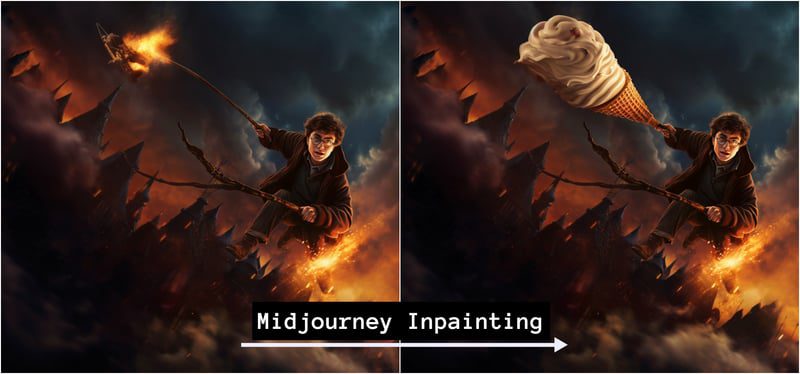
Do niedawna tworzenie grafiki AI ograniczało się do podawania opisu tekstowego. Możliwości modyfikacji obrazu były niewielkie lub zerowe, chyba że korzystało się z zewnętrznych programów graficznych.
Ten proces, chociaż możliwy, wymagał sporo czasu i umiejętności. To sprawiało, że narzędzia AI do tworzenia obrazów były mało przydatne. W większości przypadków platformy generujące grafiki AI pierwszej generacji pozostawiały wiele do życzenia. Często można było uzyskać elementy, które nie miały nic wspólnego z naszym zamysłem.
Właśnie dlatego użytkownicy oczekiwali czegoś, co pozwoli im „wpleść” swoją wizję w obraz, aby uzyskać pożądane arcydzieło.
W ten sposób na scenę wkracza inpainting.
W sierpniu 2023 roku Midjourney wprowadziło to ulepszenie, na które społeczność artystów AI czekała od początku.
Sprawdźmy więc, czy faktycznie jest to coś wartego uwagi.
Jak używać inpaintingu w Midjourney?
Krok 1: Otwórz kanał Midjourney na Discordzie, wpisz /settings i zatwierdź, aby wyświetlić ustawienia. Uruchom tryb Remiksu.
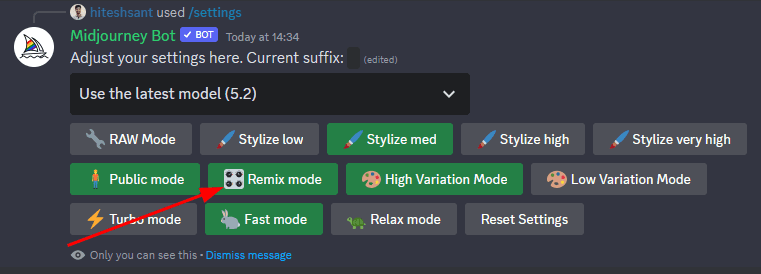
Krok 2: Wygeneruj obraz, używając wybranego opisu, a następnie przeskaluj odpowiedni wariant, korzystając z przycisków „U”.
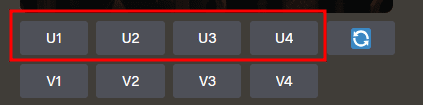
Krok 3: Kliknij „Zmień (Region)”, aby zmodyfikować konkretny fragment przeskalowanego obrazu.
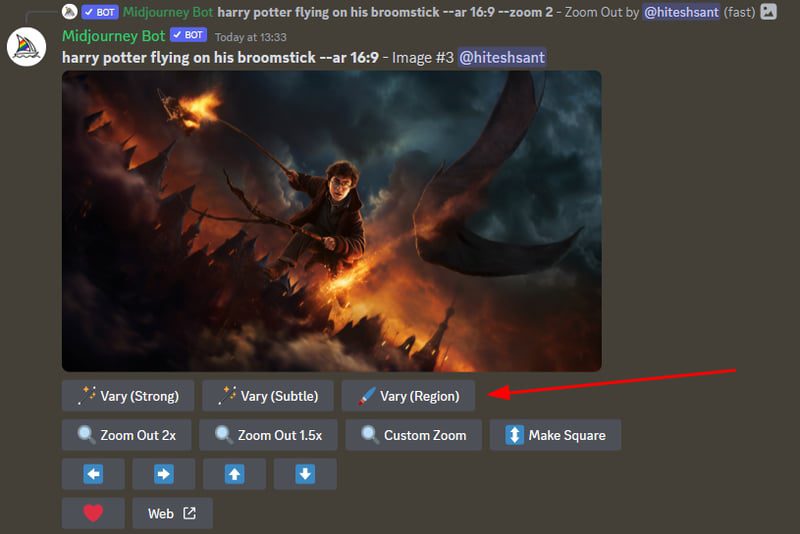
Krok 4: Uruchomi się interfejs inpaintingu Midjourney.
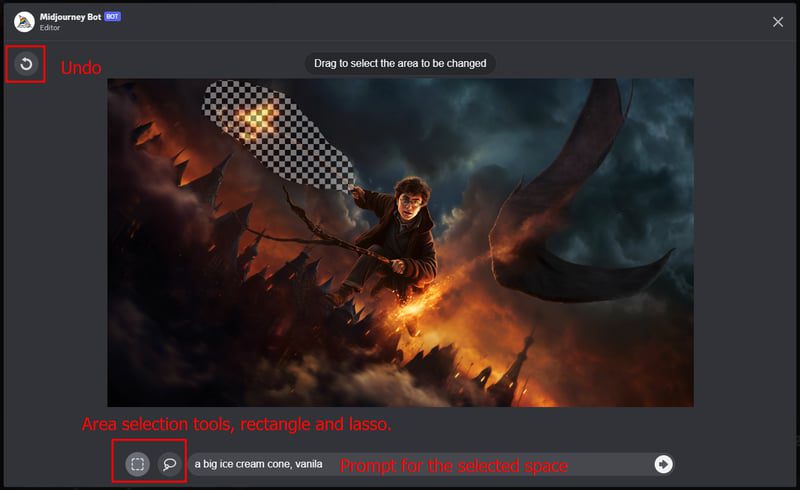
Narzędzie jest niezwykle proste w obsłudze. Wystarczy zaznaczyć obszar, który chcesz zmienić, wpisać nowe polecenie i zatwierdzić.
Inpainting generuje cztery warianty, które można następnie jeszcze bardziej zmodyfikować.
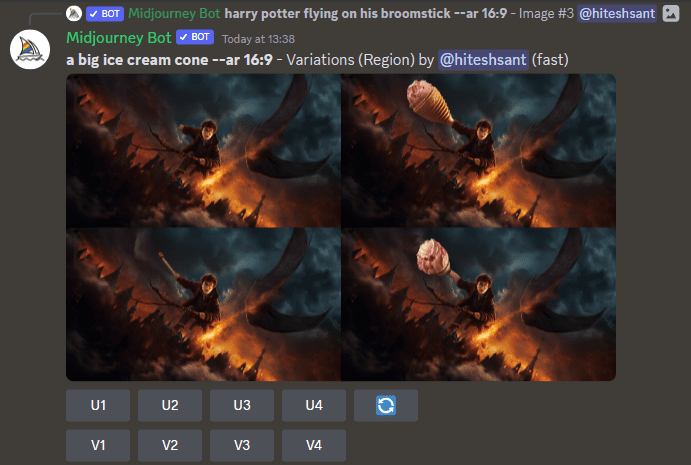
W ten sposób można wykorzystać inpainting w Midjourney.
Teraz przetestuję to na kilku przykładach i podzielę się z Wami rezultatami.
Każde polecenie w Midjourney skutkuje czterema obrazami, ale w tym teście pokażę tylko najlepsze (przeskalowane) warianty.
Inpainting w Midjourney: testy w praktyce
Polecenie 1
Astronauta ląduje na planecie, w tle jego statek kosmiczny.
Inpainting: Zmiana tła na gęsty las.
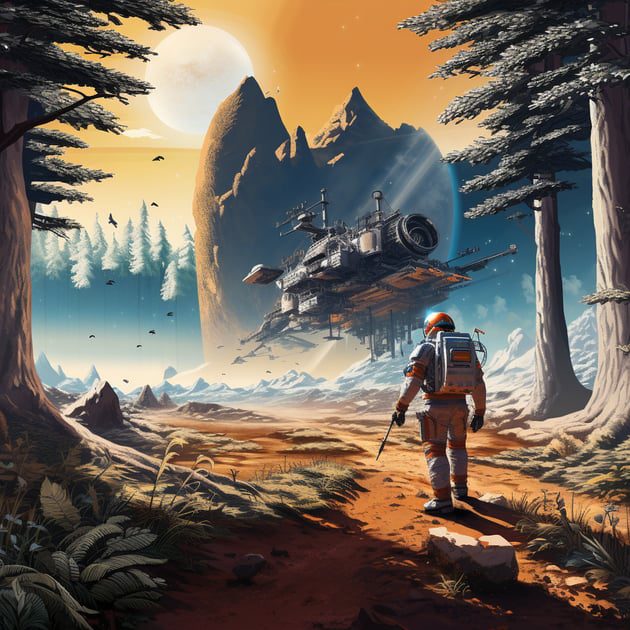
To całkiem obiecujący początek. Zaznaczyłam wszystko poza astronautą i poleciłam zmienić tło w gęsty las.
Do Twojej wiadomości, można zaznaczyć wiele obszarów. Użyłam narzędzia lasso, aby symetrycznie objąć otoczenie po lewej i prawej stronie astronauty.
Polecenie 2
Chłopiec idzie prostą drogą, w podartych ubraniach, na opuszczonej wyspie.
Inpainting: 1. Zmiana tła na nowoczesne miasto z drapaczami chmur. 2. Chłopiec w eleganckim garniturze.

Próbowałam zachować postać chłopca z drugiego zdjęcia i zmienić tylko jego ubranie. Niestety nie udało się, więc musiałam zaznaczyć całą postać prostokątnym narzędziem.
Widać też, że drugie zdjęcie ma problemy ze skalowaniem. Inni ludzie wydają się miniaturowi w porównaniu z chłopcem z pierwszego obrazu.
Polecenie 3
Raper występuje na scenie, a jego ekipa go entuzjastycznie wspiera, w podziemnym klubie. Fotorealizm.
Inpainting: Zmiana na dużą salę pełną rozentuzjazmowanych fanów rapujących.
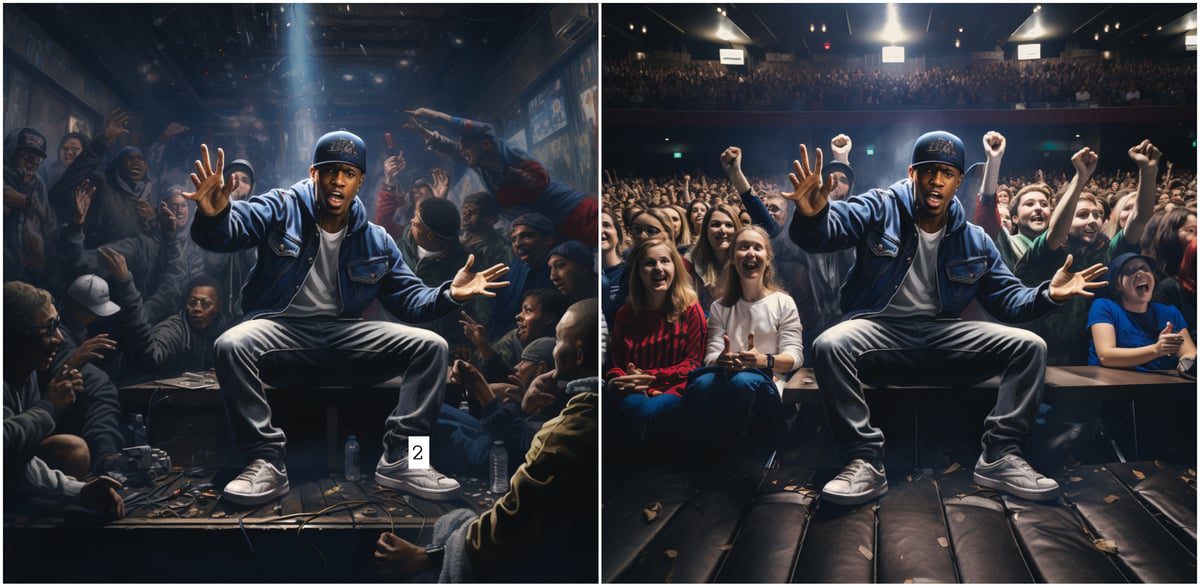
Ten przykład był najtrudniejszy. Pomimo wielu prób nie udało mi się uzyskać niczego z wyraźnymi krawędziami.
Polecenie 4
Wysokie fale uderzają w nabrzeże, w tle groźne, ciemne chmury. Fotorealizm. --ar 16:9
Inpainting: Statek na morzu w obliczu przypływów.

Dla informacji, –ar 16:9 odnosi się do proporcji obrazu.
Polecenie 5
Niebieski autobus jedzie w kierunku tunelu, starszy pan wychyla głowę z jednego z okien.
Inpainting: Zmiana koloru autobusu na czerwony, wyłączenie przednich i tylnych świateł.

Kolejny przykład, który okazał się zbyt skomplikowany. Po pierwsze, nie udało mi się jednocześnie umieścić na obrazie mężczyzny wychylającego się z okna i autobusu jadącego w stronę tunelu. Po drugie, zmiana koloru w inpaintingu całkowicie zastąpiła autobus.
Polecenie 6
Pojedyncza książka z białą okładką stoi pionowo przy ścianie.
Inpainting: Próba umieszczenia ludzkiej twarzy na okładce książki.

Pierwsza próba inpaintingu z wykorzystaniem polecenia „oczy, nos i usta” całkowicie pominęła „oczy”. Następnie wypróbowałam wiele innych kombinacji, ale tylko okulary przeciwsłoneczne wydawały się godne uwagi.
Polecenie 7
Joe Biden stoi w garniturze.
Inpainting: Zamiana garnituru na strój czarodzieja, z różdżką i burgerem w rękach.
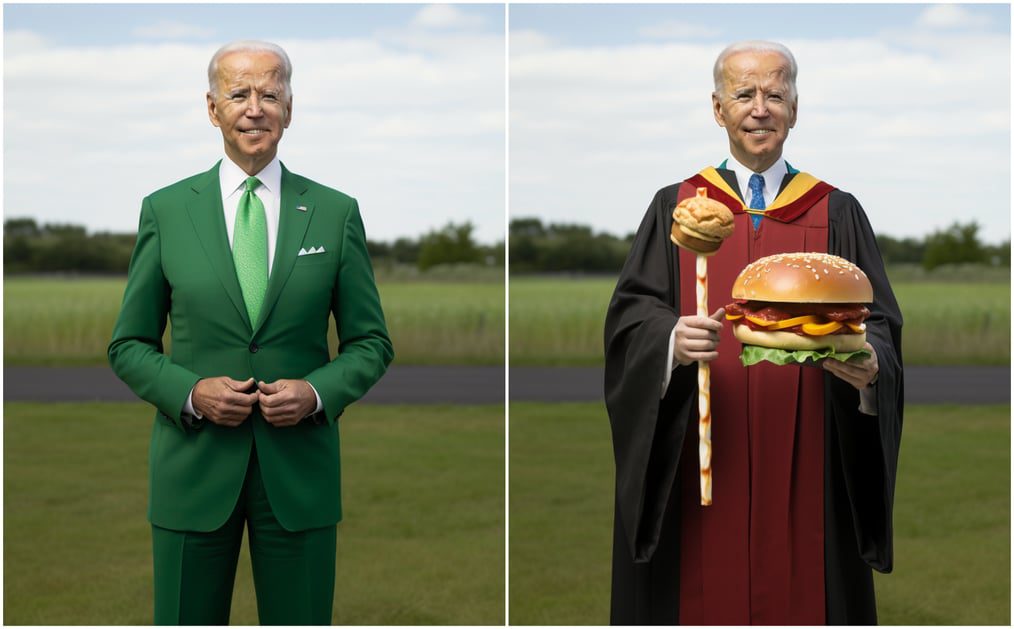
Powinno to być idealne odwzorowanie, a wyszło z wyraźnymi niedoskonałościami. Szata wygląda dobrze, ale różdżka z topem przypominającym burgera jest nietypowa, a sam burger wygląda, jakby mógł wystarczyć dla całej ekipy Bidena.
Podsumowanie
Szczerze mówiąc, to imponujące, jak dobrze można „malować” za pomocą Midjourney. Ma swoje wady i oczywiście wyniki nie są idealne. Mimo to pozwala zaoszczędzić wiele godzin pracy. Ponadto z każdą aktualizacją powinniśmy spodziewać się kolejnych ulepszeń.
Obrazy, które widzieliście powyżej, są wynikiem wielu prób, które zajęły mi cały dzień, a nawet dłużej. Do momentu, aż uzyskałam zadowalające rezultaty.
Opanowanie tego narzędzia do inpaintingu zajmuje trochę czasu. Ale kiedy pokonasz początkową barierę, stanie się to łatwiejsze, a Twoje oczekiwania się dostosują.
Osobiście uważam, że to dobry początek, z dużym potencjałem do rozwoju. Ale to tylko moje zdanie. 🙃
PS: Sprawdźcie Midjourney vs. Stable Diffusion vs. Bing Creator, jeśli macie ochotę na porównanie narzędzi generujących sztukę AI.
newsblog.pl
Maciej – redaktor, pasjonat technologii i samozwańczy pogromca błędów w systemie Windows. Zna Linuxa lepiej niż własną lodówkę, a kawa to jego główne źródło zasilania. Pisze, testuje, naprawia – i czasem nawet wyłącza i włącza ponownie. W wolnych chwilach udaje, że odpoczywa, ale i tak kończy z laptopem na kolanach.